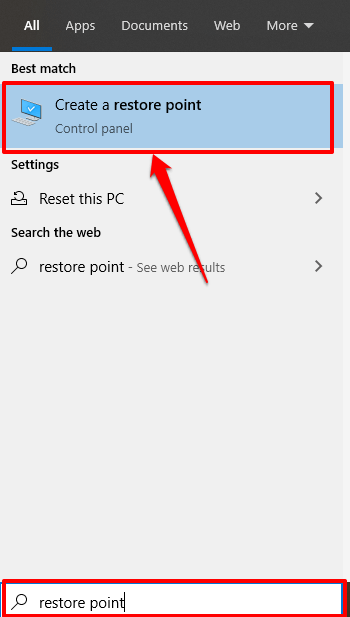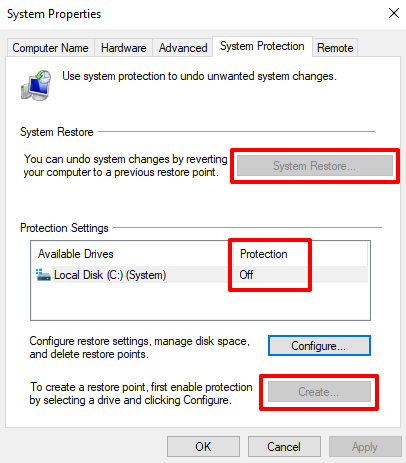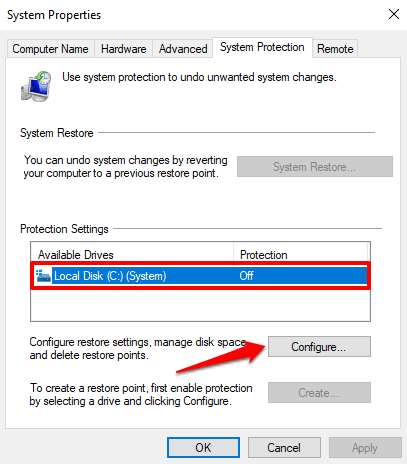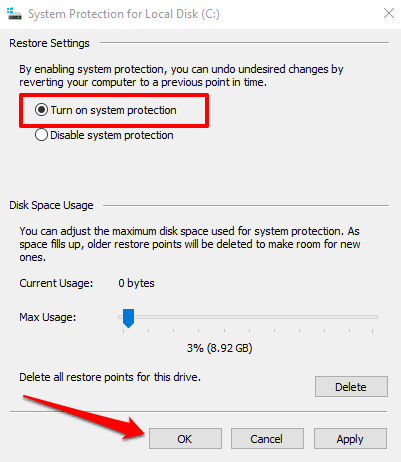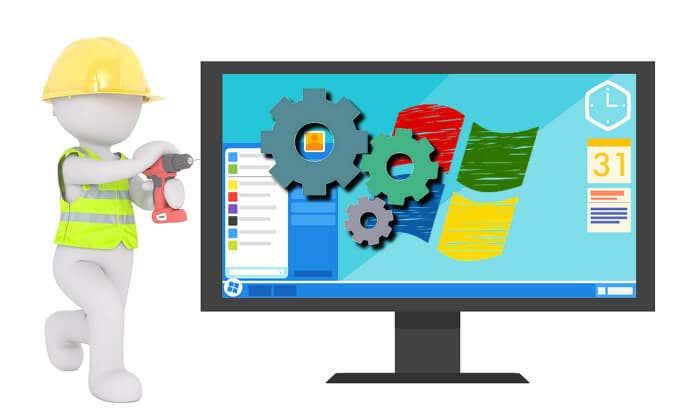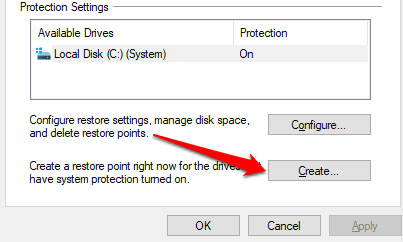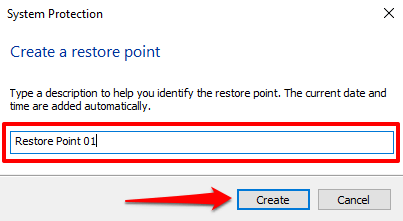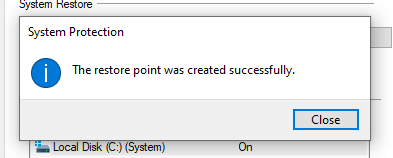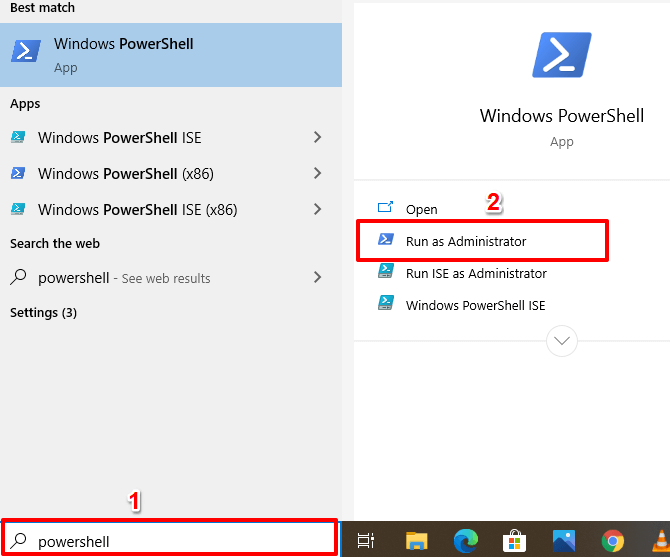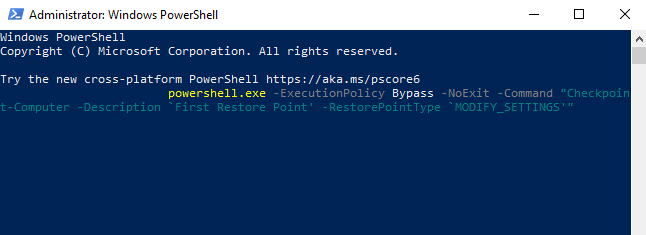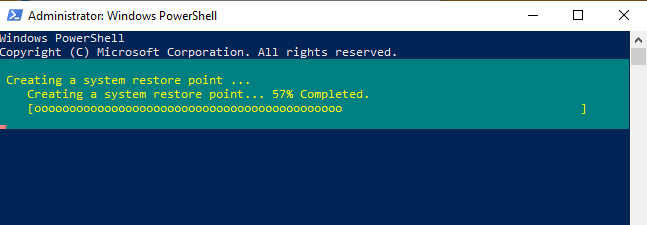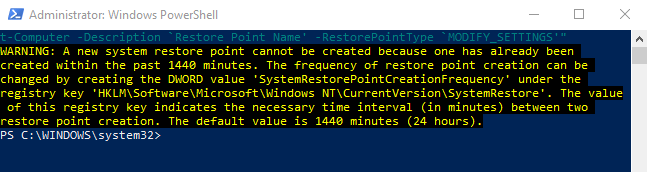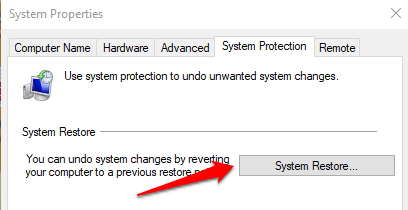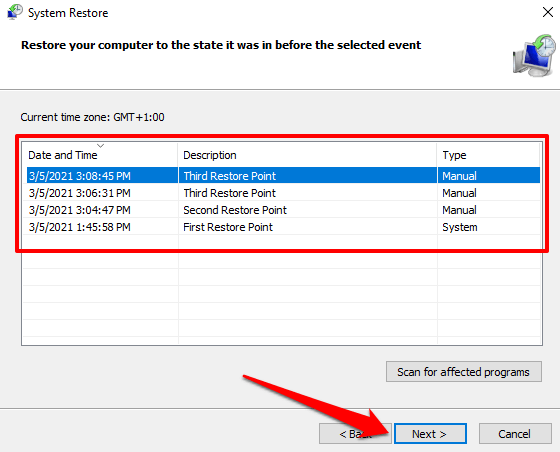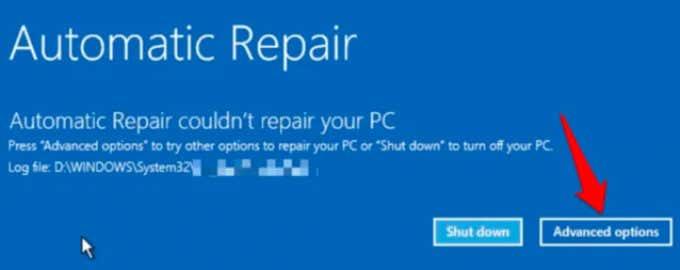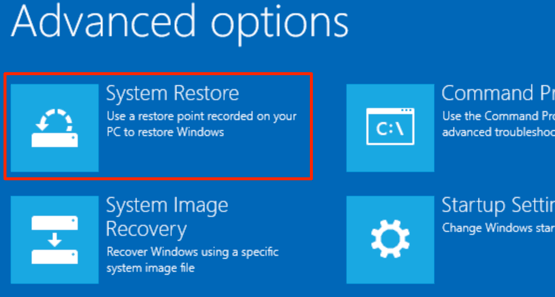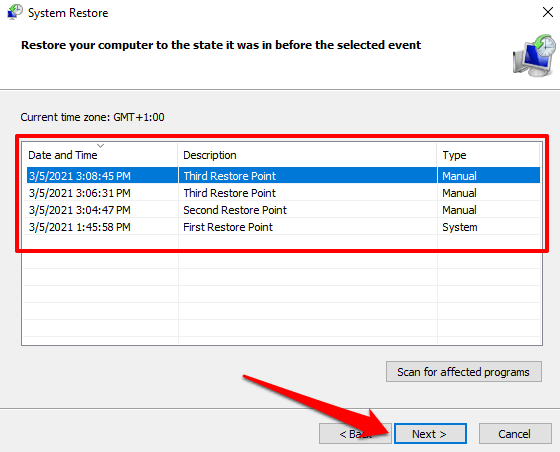Вероватно сте прочитали неколико чланака о решавању проблема који вас упозоравају да креирате тачку за враћање система пре него што направите потенцијално драстичне промене на свом Виндовс рачунару. Ако немате појма шта значи тачка за враћање система, замислите је као резервну копију поставки вашег рачунара и других виталних системских датотека.
Рецимо да сте инсталирали злонамерни програм или случајно избрисали датотеку регистратора, а ваш рачунар почне да квари, можете лако да поништите ове (нежељене) промене тако што ћете извршити враћање система у претходно стање. То вам омогућава да вратите рачунар у почетно стање (названо Ресторе Поинт ) када су ствари функционисале глатко.

У овом водичу ћемо објаснити како враћање система функционише у оперативном систему Виндовс 10 и научити вас неколико начина да ручно креирате тачку за враћање система.
Омогућите заштиту система на Виндовс-у
Заштита система је део оперативног система Виндовс где се креирају тачке враћања и њима се управља. Да бисте креирали тачке враћања, прво морате да омогућите заштиту система на свом уређају . Иако на неким рачунарима ова функција је подразумевано активирана одмах из кутије, други ће можда захтевати да је ручно укључите.
Да бисте проверили да ли је на вашем рачунару омогућена заштита система, откуцајте „тачка враћања“ у Виндовс траку за претрагу и кликните на Креирај тачку враћања у резултатима.
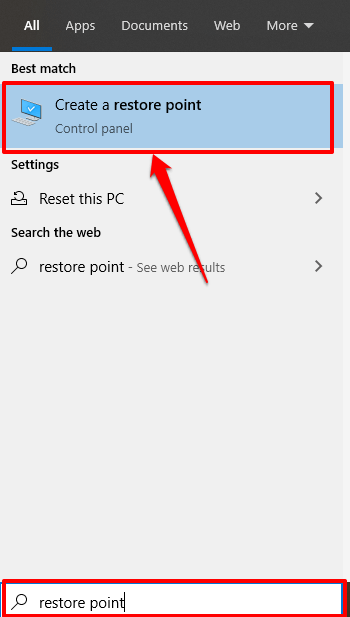
То ће вас преусмерити на прозор Заштита система где можете да конфигуришете враћање система на свом уређају. Алтернативни пут до ове тачке је преко Контролна табла > Систем > Заштита система .
Ако су дугмад Систем Ресторе и Цреате засивљена, а статус заштите поред системског диска гласи Искључено, то значи да је заштита система онемогућена на вашем рачунару.
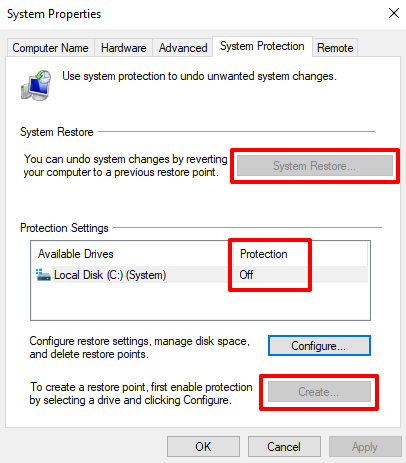
Да бисте омогућили заштиту система, изаберите системску диск јединицу и кликните на Конфигуриши .
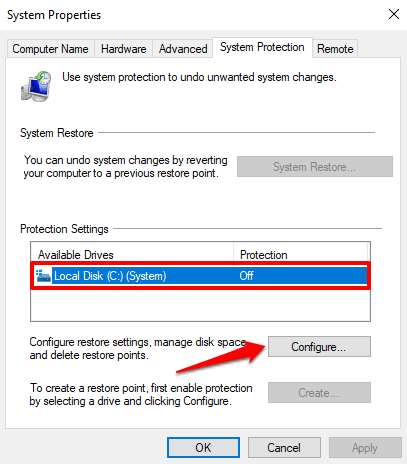
Изаберите Укључи заштиту система и кликните на ОК .
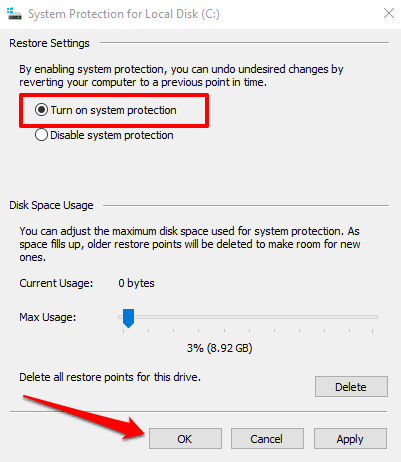
Виндовс аутоматски додељује око 3 – 10 процената вашег чврстог диска за заштиту система. Ово можете променити подешавањем клизача Максимална употреба . Међутим, уверите се да сте доделили најмање 1 ГБ (или више) јер функција заштите система неће радити ако је резервисани простор на диску испод 1 ГБ.
Ако резервисани простор буде заузет, Виндовс ће избрисати старије тачке враћања да би направио места за нове. Препоручујемо да наставите са подразумеваним простором на диску који препоручује Виндовс.
Подразумевана алокација би требало да буде довољна да прихвати што је могуће више тачака враћања. Што више тачака враћања имате, веће су шансе за опоравак датотека, поставки и других конфигурација ако ваш рачунар икада наиђе на проблем.
Са подешеном Заштитом система, сада можете ручно да креирате тачке враћања.
Ручно креирајте тачку за враћање система
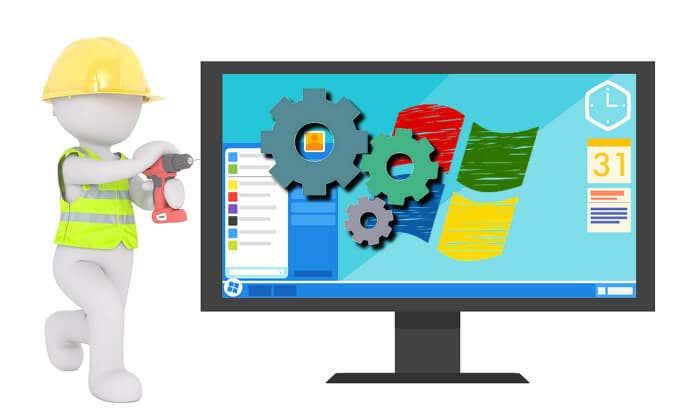
Виндовс аутоматски креира тачке враћања када омогућите заштиту система. То ради једном сваке недеље или пре значајних догађаја као што су ажурирање Виндовс-а, инсталација драјвера итд. Такође можете ручно да креирате тачку враћања ако правите промене које мењају систем на рачунару. На пример, увек се препоручује да ручно креирате тачку враћања пре него што извршите промене у Виндовс регистру .
Да бисте ручно креирали тачку враћања, идите на прозор Заштита система ( Контролна табла > Систем > Заштита система ) и кликните на Креирај .
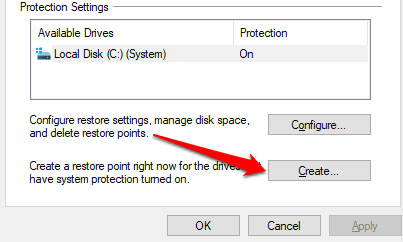
Унесите опис у оквир за дијалог и кликните на Креирај да бисте наставили.
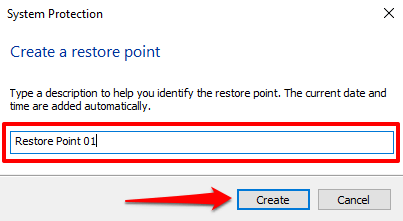
Виндовс ће креирати тачку враћања и приказати поруку о успеху када заврши.
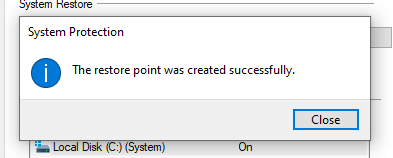
Процес креирања може потрајати неколико минута, у зависности од величине датотека у тачки враћања, као и перформанси вашег диска.
Креирајте тачку враћања користећи Виндовс ПоверСхелл
Обично постоји много начина да се ствари ураде у Виндовс-у. Можете брзо да креирате тачку враћања за неколико секунди користећи Виндовс ПоверСхелл . Све што треба да урадите је да налепите неке команде у ПоверСхелл конзолу; показаћемо вам како.
Откуцајте „ПоверСхелл“ у Виндовс траку за претрагу и кликните на Покрени као администратор на резултатима.
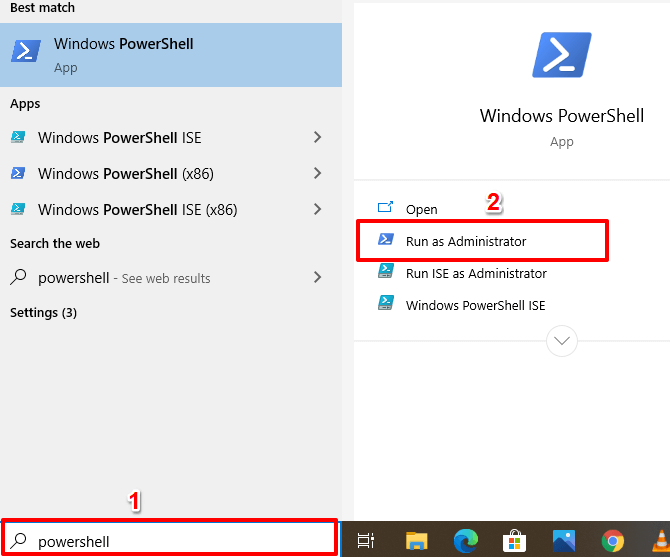
Налепите наредбу испод у ПоверСхелл конзолу и притисните Ентер .
поверсхелл.еке -ЕкецутионПолици Бипасс -НоЕкит -Цомманд “Цхецкпоинт-Цомпутер -Десцриптион 'Ресторе Поинт Наме' -РестореПоинтТипе 'МОДИФИ_СЕТТИНГС'”
Напомена: Можете заменити чувар места „Име тачке враћања“ у команди било којим описом по вашем избору.
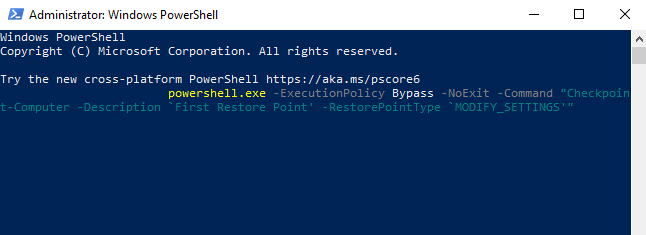
Виндовс ће креирати тачку ��раћања када трака напретка достигне 100%.
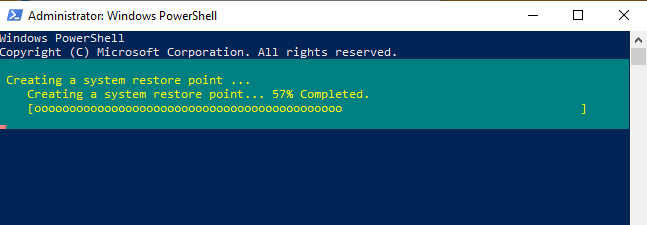
Подразумевано, можете да креирате само једну тачку враћања са ПоверСхелл-ом једном у 24 сата. Ако Виндовс прикаже грешку која гласи „Нова тачка враћања система не може да се креира јер је већ направљена у последњих 1440 минута“, то значи да је Виндовс аутоматски креирао тачку враћања за вас у последња 24 сата.
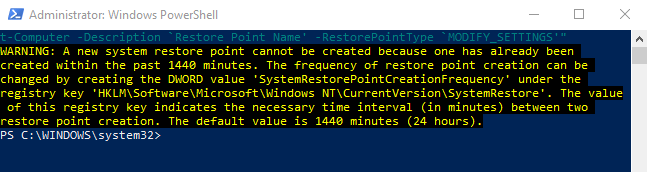
Како опоравити промене помоћу опоравка система
Сада када сте креирали тачку враћања, како да је користите да се вратите на ранију тачку ако ваш рачунар наиђе на проблеме? Можда сте недавно инсталирали ажурирање за Виндовс или мрежни драјвер који је покварио вашу интернет везу. Ево како да поништите системске промене користећи Систем Ресторе.
Покрените прозор Заштита система ( Контролна табла > Систем > Заштита система ) и кликните на Опоравак система .
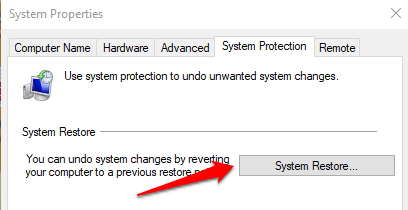
Кликните на Даље да бисте покренули прозор за враћање система. На овој страници ћете пронаћи листу свих тачака враћања, њихов опис, као и датум и време када су креиране. Виндовс такође означава тачке враћања према „Типовима“— Ручне тачке враћања су оне које сте сами креирали, док Систем описује тачку враћања коју аутоматски генерише Виндовс.
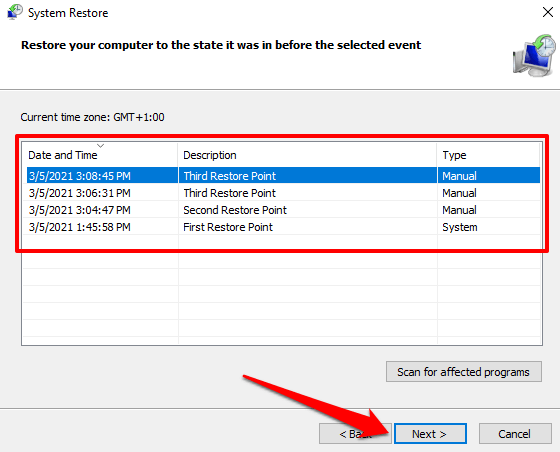
Изаберите тачку враћања и кликните на Даље да бисте наставили. Обавезно изаберите тачку враћања непосредно пре догађаја који је покренуо проблем који покушавате да решите.
Професионални савет: Кликните на дугме Скенирај за погођене програме да бисте видели листу апликација које ће Виндовс избрисати током процеса враћања система.
Ако не можете да се сетите описа тачке враћања или на листи постоји више ставки са сличним описима, проверите датум/време и изаберите најновији унос.
Кликните на Заврши на следећој страници да бисте потврдили свој избор. Виндовс ће поново покренути ваш рачунар, па обавезно затворите све активне апликације да бисте избегли губитак несачуваних датотека и података.
Не можете да пронађете тачку враћања у прозору Систем Ресторе? Погледајте овај водич за решавање проблема о поправљању недостајућих тачака враћања на Виндовс .
Виндовс се не покреће? Ево како да извршите враћање система у претходно стање
Горња техника вам показује како да поништите промене помоћу Систем Ресторе када је рачунар укључен. Али шта ако се ваш рачунар уопште не покрене? Или се можда Виндовс исправно покреће, али се руши пре него што дођете до прозора за враћање система? Како онда вратити свој уређај?
Као што смо раније споменули, Виндовс често нуди више начина да се ствари обаве. Дакле, ако ваш рачунар неће правилно учитати Виндовс, можете покренути враћање система из менија Напредне опције покретања.
Искључите рачунар и поново га укључите. Притисните и држите дугме за напајање чим се Виндовс логотип појави на екрану да бисте поново искључили рачунар. Поновите ово три пута и ваш рачунар би требало да се покрене у Виндовс окружењу за опоравак.
Виндовс ће дијагностиковати ваш рачунар и приказати било коју од ових порука о грешци: „Аутоматска поправка није могла да поправи ваш рачунар“ или „Ваш рачунар се није исправно покренуо“. Занемарите поруку о грешци и кликните на Напредне опције да бисте ушли у мени Напредне опције.
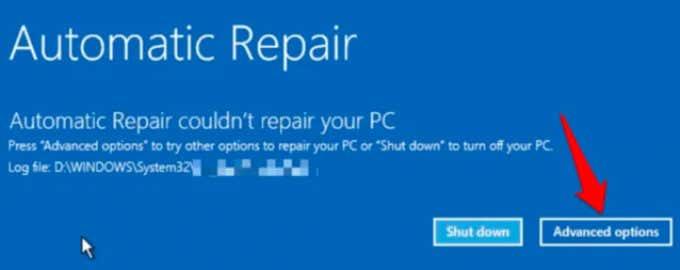
Затим кликните на Решавање проблема > Напредне опције > Опоравак система и изаберите своје корисничко име на следећој страници.
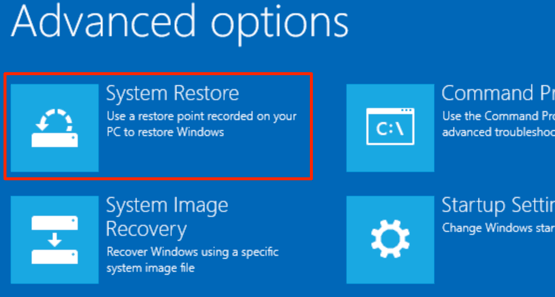
Унесите лозинку за налог да бисте наставили. Ако ваш налог није заштићен лозинком, оставите поље за лозинку празно и кликните на Настави . Изаберите тачку враћања са листе и кликните на Даље да бисте наставили.
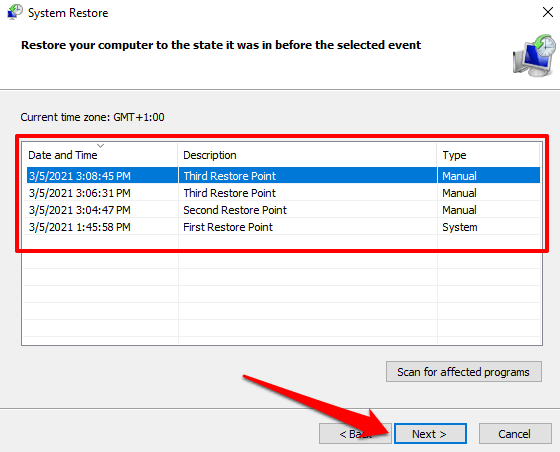
Никада не губите важне датотеке и подешавања
Научили сте како да ручно креирате тачку за враћање система и како да извршите враћање система, чак и када се рачунар не покреће. Међутим, треба да имате на уму да враћање система у претходно стање није решење за резервну копију; чува само системске датотеке и подешавања, а не ваше личне податке.
Поред ручног креирања тачке враћања, такође препоручујемо да направите резервну копију слике система или ЦД/УСБ драјв за опоравак . Помоћу њих можете да вратите свој рачунар (укључујући све инсталиране програме, поставке, датотеке итд.) у претходно стање ако се рачунар оштети до тачке у којој неће учитати Виндовс.